怎么设置u盘启动?设置电脑U盘启动一共有两种方法,第一种是进Bios然后设置U盘为第一启动项.第二种是利用系统现成的启动顺序菜单来选择U盘启动.下面小编就和大家分享一下具体的设置方法.
在我们使用u盘的PE系统重装系统的前 , 还需要为电脑设置u盘启动 , 这样才能进入u盘的PE系统 。 下面小编就将电脑设置u盘启动的操作方法分享给大家 , 相信一定能对大家起到帮助 。
怎么设置u盘启动
1、现在的电脑一般都可以开机选择启动顺序 , 我们只需要找到电脑的启动快捷键就可以了 。
2、可以下载一个装机吧一键重装系统 , 打开制作系统界面 , 点击下方的启动快捷键 。
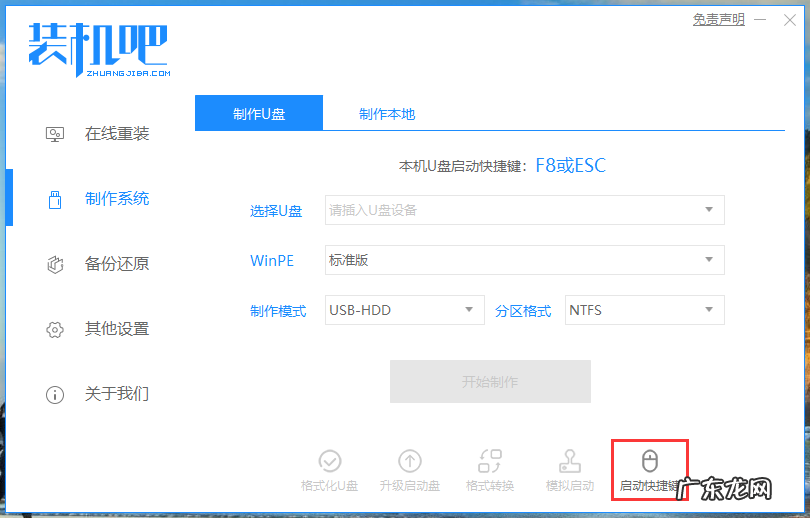
文章插图
2、这里就能找到不同品牌电脑所对应的启动快捷键 。 如果没有找到自己电脑对应的快捷键那就通过百度进行查找吧 。
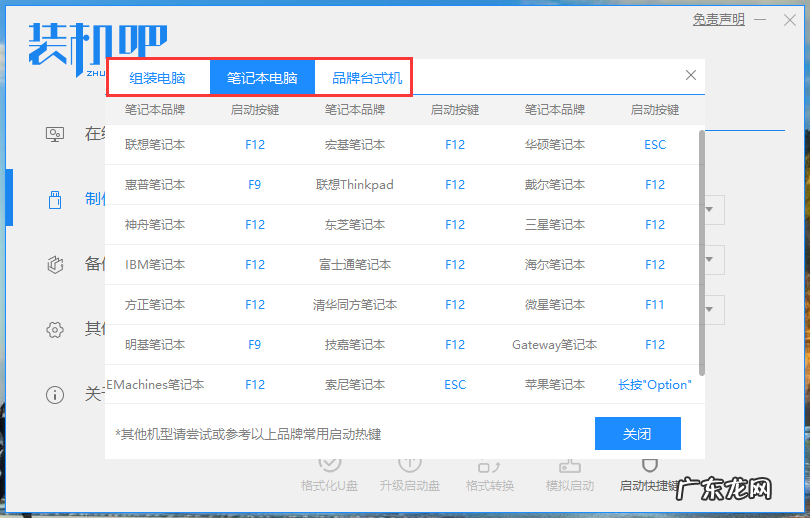
文章插图
3、确定了启动快捷键以后 , 将启动u盘插入电脑 , 然后重启 , 再在重启过程中反复按下启动快捷键 , 让系统打开启动顺序菜单 , 选择usb选项即可使用u盘启动 。

文章插图
4、如果系统没有启动顺序菜单 , 就要通过bios进行设置了 , 进入bios的方法和打开启动顺序菜单差不多 , 也是通过快捷键来打开 , 一般可以在开机画面找到该快捷键 。
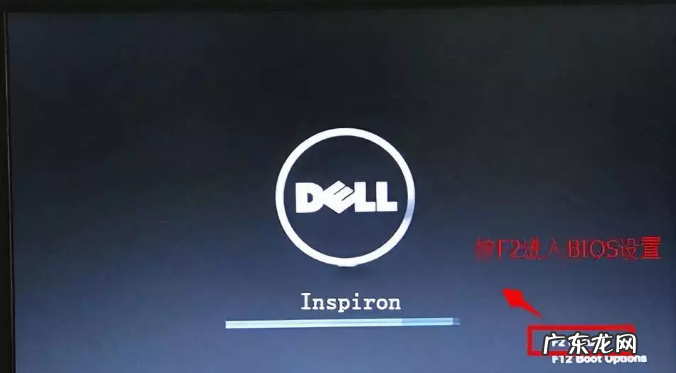
文章插图
【重装系统进不了u盘启动 怎么设置u盘启动】5、进入bios后 , 先找到Secure Boot选项 , 将其改为Disabled(禁用安全引导)
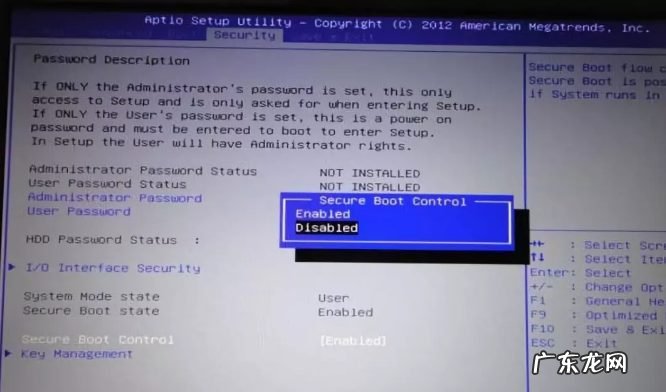
文章插图
6、然后找到UEFI/Legacy Boot选项 , 将其更改为Legacy only或Legacy first 。

文章插图
7、再在boot界面中找到Boot Device Priority 。

文章插图
8、将1st Boot Device(第一启动设备)设置成u盘 , 完成设置后按F10保存退出 , 重启电脑后系统就会进行u盘启动(前提是电脑上插着启动u盘)

文章插图
以上就是电脑设置u盘启动的操作方法了 , 需要用到u盘启动的朋友快去尝试一下吧 。
- u盘重装系统教程 u盘怎么装系统
- 组装台式电脑系统怎么装 电脑组装后如何安装系统
- 联想自带一键重装系统 酷比魔方电脑一键重装系统xp图文详解
- xp系统自己重装系统 雷神电脑一键重装系统xp教程
- 一键重装系统哪个干净 壹号本电脑一键重装系统xp教程
- 最干净的一键重装系统 三星电脑一键重装系统xp教程
- 一般装系统都用什么软件 重装系统软件怎么用
- 2021最干净的一键重装系统 一键重装系统
- 怎么自己重装系统win7 怎么重装电脑系统
- 黑鲨装机大师怎么重装系统 黑鲨装机大师怎么安装系统
特别声明:本站内容均来自网友提供或互联网,仅供参考,请勿用于商业和其他非法用途。如果侵犯了您的权益请与我们联系,我们将在24小时内删除。
